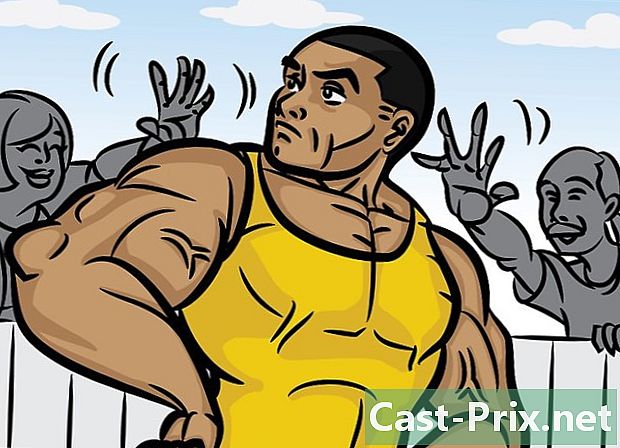Bladeren door bestanden op Android
Schrijver:
Laura McKinney
Datum Van Creatie:
1 April 2021
Updatedatum:
1 Juli- 2024

Inhoud
- stadia
- Methode 1 Gebruik het vooraf geïnstalleerde bestandsbeheer op de Samsung Galaxy Note 3
- Methode 2 Gebruik een applicatie voor bestandsbeheer
- Methode 3 Gebruik een computer
Een van de sterke punten van Android is het gemak waarmee u uw bestanden kunt openen en beheren. Sommige apparaten hebben een vooraf geïnstalleerde bestandsbeheerder, maar u kunt gratis of betaalde bestandsbeheerders installeren vanuit de Google Play Store op elk Android-apparaat. U kunt uw Android-apparaat ook via USB op uw computer aansluiten om uw bestanden te beheren.
stadia
Methode 1 Gebruik het vooraf geïnstalleerde bestandsbeheer op de Samsung Galaxy Note 3
- Zoek en selecteer toepassingenpictogram.
-
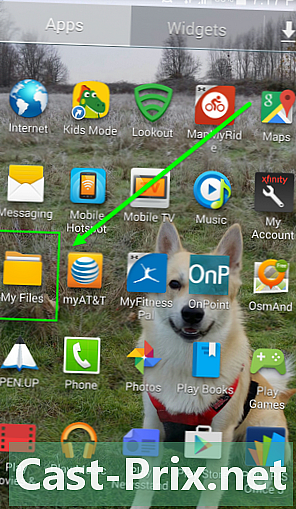
Zoek en selecteer "Mijn bestanden". -
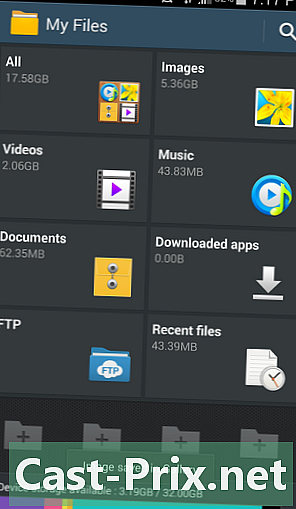
Kijk en blader door de lijst met beschikbare mappen. -
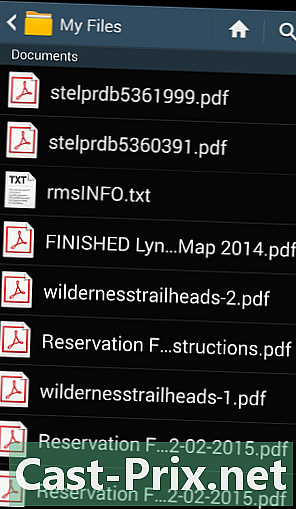
Kies er een en doe wat je erin wilt!
Methode 2 Gebruik een applicatie voor bestandsbeheer
-
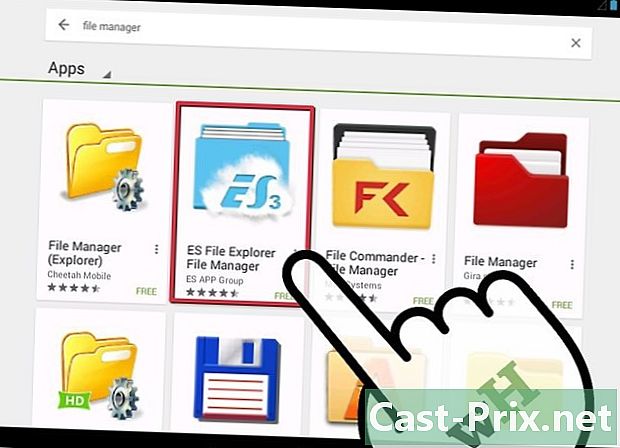
Download een applicatie voor bestandsbeheer. Er zijn veel bestandsbeheerders beschikbaar in de Google Play Store. Sommige apparaten hebben een vooraf geïnstalleerd bestandsbeheer, meestal "Mijn bestanden" of "Bestandsbeheer" genoemd. -
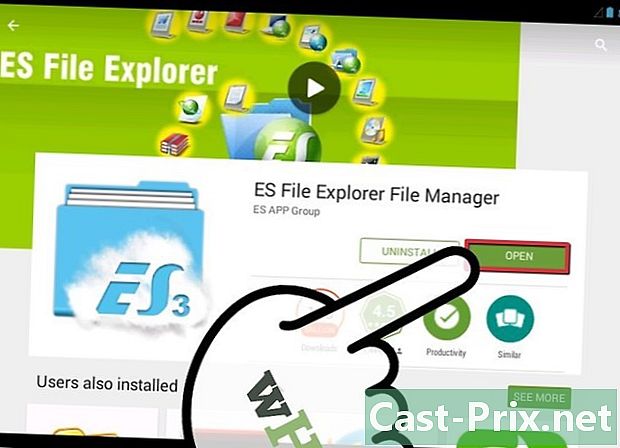
Open de toepassing Bestandsbeheer. De interface kan per toepassing verschillen, maar meestal ziet u een lijst met bestanden en mappen die op uw apparaat zijn opgeslagen. -

Blader door uw bestanden. Tik op een map om deze te openen en de inhoud ervan te bekijken. Over het algemeen ziet u uw huidige locatie boven aan het scherm. Als u bovenaan op het scherm tikt, kunt u teruggaan naar de vorige mappen.- U krijgt alleen toegang tot de map "root" als u toegang hebt tot de root van uw apparaat. De meeste gebruikers hoeven zich hier echter geen zorgen over te maken, omdat foto's en video's worden opgeslagen in de map "opslag", die u op elk apparaat kunt openen.
-

Ga naar de map "DCIM" om uw foto's te vinden. Alle foto's die met uw camera of met een foto-opnametoepassing zijn gemaakt, worden opgeslagen in de map "DCIM". -
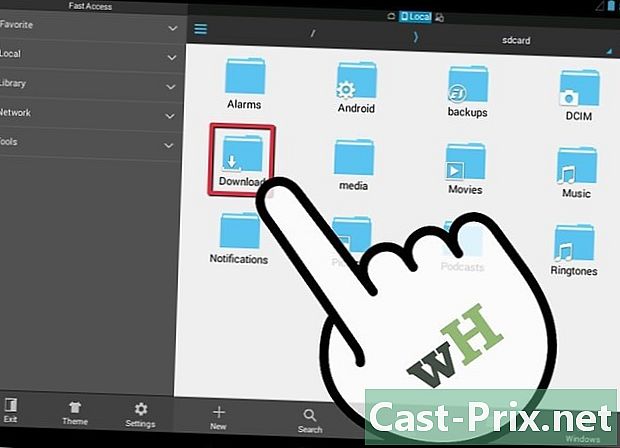
Ga naar de map "Downloaden" om uw downloads te vinden. Als u een bestand hebt gedownload met een internetbrowser zoals Firefox of Chrome, bevindt uw gedownloade bestand zich waarschijnlijk in de map 'Downloaden'. Sommige toepassingen kunnen downloads die met de toepassing zijn gemaakt in de toepassingsmap plaatsen in plaats van in de map "Downloaden". -

Bestanden verplaatsen of kopiëren. Een van de belangrijkste voordelen van een applicatiebeheerapplicatie is dat u uw bestanden kunt beheren. Houd een bestand ingedrukt om het te selecteren. U kunt dan verschillende acties uitvoeren, zoals het bestand verwijderen, verplaatsen of kopiëren. Wanneer u ervoor kiest om een bestand te verplaatsen (of "Verplaatsen" als u een toepassing in het Engels gebruikt), kunt u vervolgens navigeren naar de locatie waarnaar u het bestand wilt verplaatsen.- Houd een bestand ingedrukt en druk op andere bestanden om ze aan de huidige selectie toe te voegen. U kunt vervolgens een actie uitvoeren op al deze bestanden tegelijk.
-

Open een bestand. U kunt een bestand openen door erop te drukken. Als u dit type bestand nog niet eerder hebt geopend, krijgt u een lijst met toepassingen die het bestand kunnen openen.- U kunt de optie "Openen met" (of "Openen als" in het Engels) krijgen in het conuel-menu van het bestand. Met deze optie kunt u een andere applicatie dan de standaardapplicatie kiezen om het bestand te openen. Dit kan erg handig zijn als u een toepassing wilt gebruiken die niet in de normale lijst met compatibele toepassingen past.
-
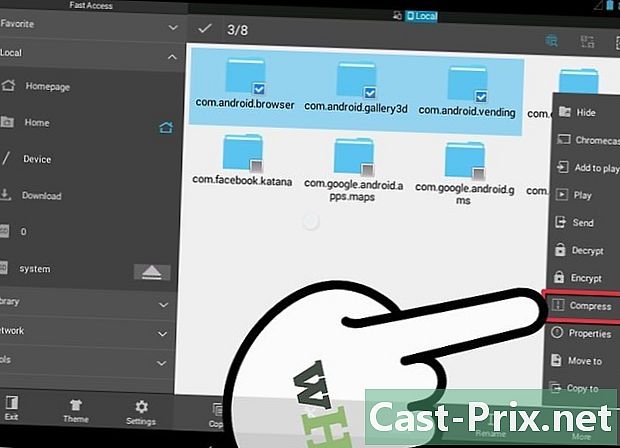
Open of maak een ZIP-bestand. Een van de andere grote interesses van bestandsbeheerders is het feit dat ze ZIP kunnen gebruiken. De meeste bestandsbeheerders kunnen ZIP-bestanden extraheren om toegang te krijgen tot hun inhoud. Over het algemeen kunt u ook een selectie van verschillende bestanden maken en een ZIP-archief maken vanuit het selectiemenu. Dit is erg handig als u meerdere bestanden naar iemand moet verzenden.
Methode 3 Gebruik een computer
-
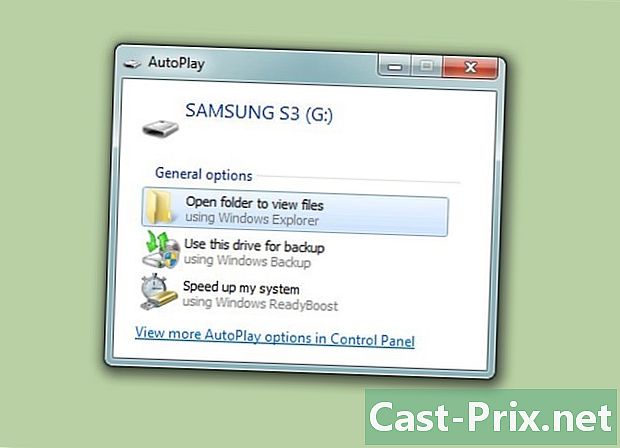
Verbind uw Android-apparaat met uw computer. Voor de meest recente Android-apparaten moet hun pictogram automatisch in uw browser verschijnen (⊞ Win+E). Het kan nodig zijn om de "USB-modus / massaopslag" op oudere apparaten te activeren, wat kan worden gedaan via de meldingsbalk wanneer het apparaat is aangesloten op USB.- Mac-gebruikers moeten de Android File Transfer-software installeren, die u hier kunt vinden. Nadat het programma is geïnstalleerd, moet het Android-apparaat op uw bureaublad worden weergegeven.
-

Ga op uw computer naar uw apparaatmap om de bestanden te bekijken. Klik op "Interne opslag" (of "Interne opslag") om de bestanden te bekijken die zijn opgeslagen in het geheugen van het apparaat of klik op "SD-kaart" (of "SD-kaart") als er een SD-kaart in het apparaat is geplaatst. -
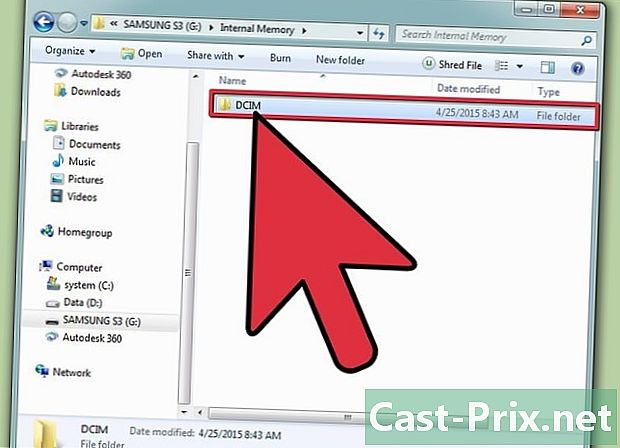
Blader door uw mappen en bestanden. Wanneer u uw computer gebruikt om uw Android-bestanden te manipuleren, kunt u er op dezelfde manier op reageren als voor bestanden op uw computer.

- Wees voorzichtig bij het verplaatsen van bestanden. Hoewel u geen toepassingen moet kunnen beschadigen als u geen root-toegang hebt, kunt u nog steeds fouten veroorzaken als u bestanden verplaatst die het apparaat nodig heeft. De veroorzaakte fouten kunnen meestal worden hersteld door de toepassing die niet meer werkt opnieuw te installeren.